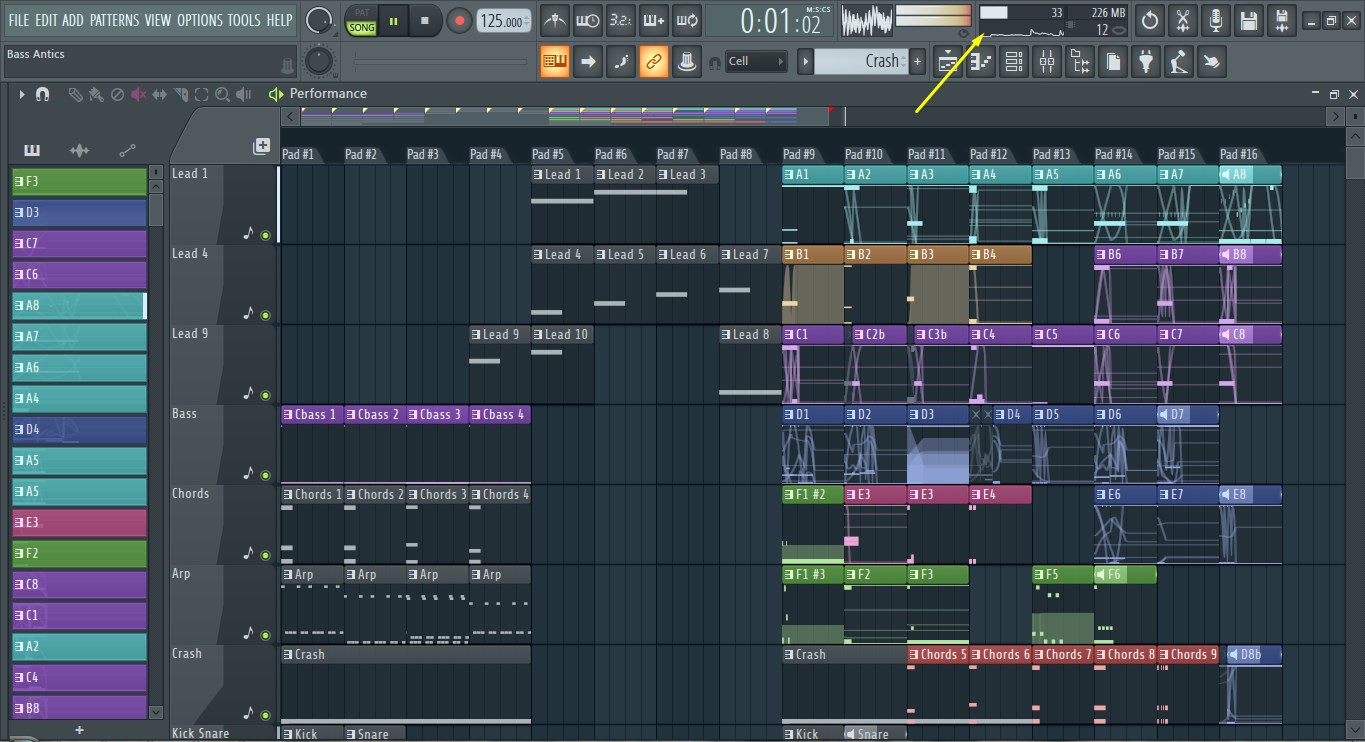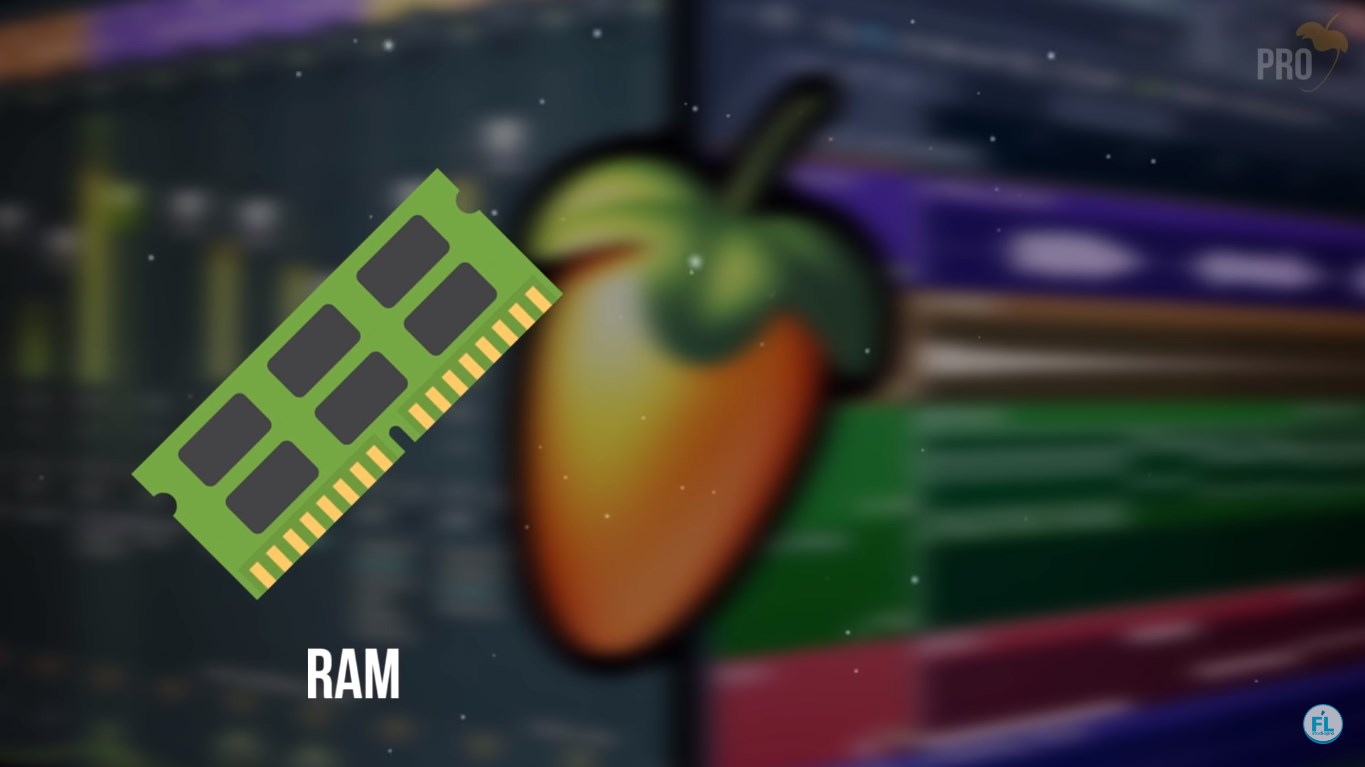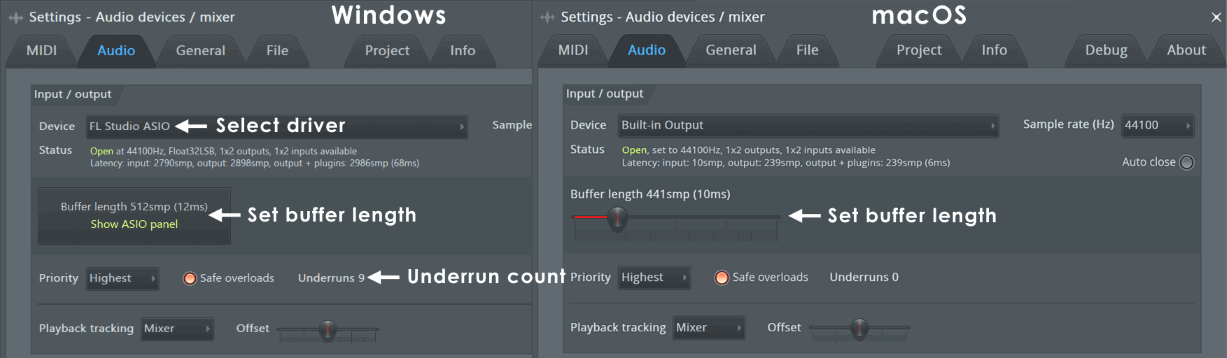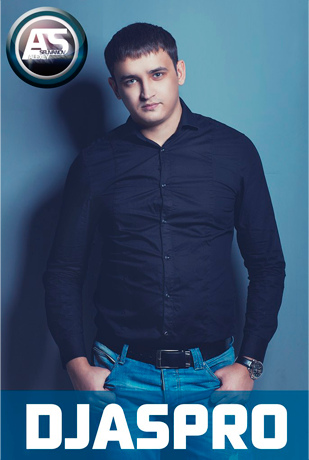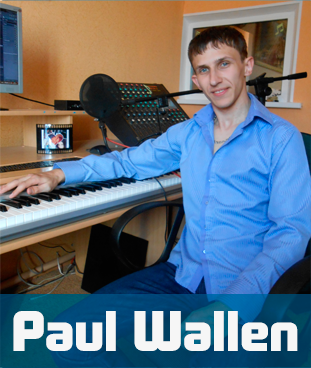Привет, добро пожаловать, с Вами Павел Уоллен и сегодня я хотел бы адресовать, наверное, самую большую боль всех юзеров FL Studio каких угодно версий, ну не только адресовать, а и решить ее на 100 возможных процентов, чтобы вы забыли про эту проблему.
Ситуация: представьте себя, когда вы написали такой дроп или набросок бита, от которого у Вас захватило дух, когда последний инструмент просто сел как никогда красиво и сделал всю эту общую картину хитом для вас и ваш день прожит незря…
Теперь пришло время показать это все вашему другу, которого вы пригласили из другого конца города (ну либо комнаты) воочию увидеть всю эту красотень, чтобы он упал в обморок от эйфории от того, что услышал и начал боготворить вас, так вот вы его подводите к монитору, и говорите Зацени вот это – как тебе?.. И тут FL Studio на самом интересном моменте трека решает выдать вам такую порцию треска, что музыки там уже и не слышно…
Неприятная ситуация и не особо удобно начинаешь себя чувствовать перед корешом=)
Как избавиться от треска в FL Studio. Все, все, все возможные причины, что нужно настраивать и, как и как в итоге от вашего ПК дать ей все, чтобы на 100% знать, что FL Studio и прилежащие инстанции оптимизированы на максимум и вот он весь потенциал вашего ПК. Самое базовое и решающее будет в начале, самое интересное и возможно то, о чем вы и не знали ранее в оптимизации будет под конец этой статьи.
Первым делом глянем в корень, и я опишу что нужно FL Studio от вашего ПК и какие процессы что потребляют.
FL Studio, нужно признать,на сегодня один из прожорливых секвенсоров, когда дело доходит до больших проектов или работы с внушительным кол-во сторонних плагинов, и нужно ей не оперативная память или крутость звуковой карты в первую очередь, как считают некоторые, а именно ресурсы вашего процессора CPU на 80% именно это важно для производительности в проектах. И дело тут не совсем в кол-ве ядер процессора, хотя, как фактор тоже учитывается, а в производительности каждого ядра.
Загрузку CPU вы можете мониторить всегда вот тут:
И если вы задаетесь вопросом чего это мне внутре-FL-вский монитор показывает 99% а диспетчер задач показывает 50% — то все достаточно правдиво и FL монитор измеряет процентное потребление ядер процессора только FL Studio, в то время как Task Manager в Windows мониторит потребление CPU всему процессами.
И еще, прежде всего стоит разделить музыкантов, если вы пишите простые биты и поп аранжировки для современных поп индустрии, то вам сразу можно выделить 60-70% от того что требуется более насыщенным инструментально аранжировкам в электронной танцевальной музыки.
Если у вас старенький ноутбук или даже ноутбук бюджетом до 50 тысяч, то тут есть факт обреченности на постоянные фризы и трески в работе с ресурсопотребляемыми плагинами в проектах, или в достаточно объемных проектах, но со стандартными плагинами.
Все это потому что ресурсы ноутбука изначально сильно-меньше их стационарных аналогов.
Поэтому не требуйте от этого секвенсора сильной производительности в нагруженных проектах, если у вас ноутбук и тем более дешевый или старый.
Что еще нужно FL Studio – это оперативная память. Требуется она для минимальных операций в проекте, но больше всего в ней храниться все аудио из вашего проекта, будь то семплы в каналах, будь то большущие библиотеки в семплерах (Kontakt, или подобные ему вещи) Всегда наблюдать за тем, какой объем памяти RAM используется сейчас можно вот тут. Если вы пишите инструментальную, кинематографическую или оркестральную музыку и в целом используете больше кол-во семплированных инструментов и библиотек семплов для плагина NI Kontakt и подобных ему, то вам потребуется больше RAM. Я бы советовал для обычного продюсера минимум 8 гб, для тех, кто любит больше живых инструментов – минимум 16 Гб.
И кстати, если вы хотите полностью закрыть вопрос по обращению с FL Studio, ее плагинами и созданию электронной музыки в ней, то рекомендую приобрести наш полный курс поданному секвенсору, где я разбираю весь ее функционал, ее главные плагины и инструменты, как ей эффективнее пользоваться и в третьей главе курса мы пишем с вами полноценный танцевальный трек с нуля закрепляя все пройденное, это также лучший способ поддержать наш проект.
А теперь поехали по оптимизации и советам:
1. Первое и самое ответственное как вы, наверное, уже знаете, а если не знаете – то вот она ваша проблема – это драйвера в аудио-настройках и настройка размера буфера.
A. Ставьте драйвера только с поддержкой ASIO, если у вас пока нет профессиональной или полупрофессиональной звуковой карты с поставленными драйверами для них от ASIO, выбираем просто FL Studio ASIO – это самый оптимальный вариант без профессионального и полупрофессионального аудио-интерфейса.
B. В зависимости от того, насколько ваш проект загружен увеличивайте буфер в опциях кнопки под меню драйвера.
2. Второе и также немаловажно — это все остальные настройки в опциях аудио, особенно это касается использования ресурсов вашего процессора.
A.В настройках Audio Settings «Mix in buffer switch» и «Triple buffer» должны быть включены.
B. Убедиться что приоритет в потреблении CPU для FL Studio стоит максимальный.
C.Зажечь все лампочки в CPU секции AudioSettings.
D. «Resampling Quality»поставить на 16 либо 24-pointsync.
E. «Reset plugin on transport» – лучше отключить эту функцию, это ускорит немного отдачу при перемещении курсора по плейлисту или Piano Roll.
3. Что мы можем попробовать сделать и чем пожертвовать в других настройках FL Studio
A.PPQв настройках проекта – нужно ставить 96 либо меньше.
B. Визуализация в FL Studio, если стоит «Entertain Me», то лучше убавить или поставить «Don’t Distract Me»
C. Убедиться что горит галочка «Force High Performance Power Plan», это на самом деле автоматически включает совет который дают начинающим постоянно относительно опции энергопотребления в системе Windows) Когда нужно идти в настройки электропитания в Windows и убеждаться что «высокая производительность» включена, хотя она у меня по-умолчанию всегда была включена. В итоге, эта галочка в FL Studio уже эту проблему решает и заставляет Widnows включать эту функцию при запуске программы.
4. Полезные вещи, которые лучше знать и периодически делать, которые могут помочь вашему проекту дышать проще.
A. Используйте макрос «Smart Disable for All Plugins».Я до этого считал, что если вышеописанная функция в опциях, которая называется Smart Disable включена, то не будет смысла постоянно жать эту команду макроса, но оказывается есть Long-Termи Short-Term смарт дисейблинг, а вот если в проекте CPU загружено сильно, то послекоманды это упадет практически в ноль. Что полезно конечно только в состоянии простоя, а не воспроизведения, но освобождает вам проект.
B.Настройка качества звука внутри плагинов и Максимальное кол-во голосов в синтезаторах. Убавляйте кол-во голосов унисона в синтезаторах, также максимально кол-во одновременно нажатых клавиш в партиях аккордов. И настройки качества внутри отдельных синтезаторов, если стоит на Max, стоит задуматься – а оно вообще что-то дает.
C. Чаще жмите F12, чтобы закрывать постоянно открывающиеся окна, это потребляет не особо много, но когда каждая копейка RAM и CPU на весу, то это становиться быть важным.
D. Plugin Performance Monitor. Мониторьте здесь потребляемость CPU каждым плагином и избавляйтесь или замораживайте самых прожорливых.
E. Макрос «Purge unused audio clips» (освобождает RAM).
F. Макрос «Select unused channels» (чтобы, если они вам в будущем точно не нужны – удалить их).
G. Лучше всегда хранить проект на SSD диске, в целом в том месте где даже как минимум сохраняться проект будет быстрее – это минимальное влияние на производительность, но даже так, минимально экономит какое-то время.
5. Стратегии, чтобы всегда минимально трещать в тяжелых проектах.
A. Меньше использовать 32-х битные плагины, если вы пользуетесь 64 битной операционной системой и соответственно 64-х битной версией FLStudio. Так как между этими версиями в добавок к плагинам будут создаваться jbridge – что ест CPU и в большом их кол-ве будет кушать так прилично, там более что оптимизированы их расходы хуже, так что старайтесь обойтись в идеале без них, ну или использовать минимум в проекте. (версию использованных плагинов всегда можно посмотреть или тут (Fruity Wrapper) или в PluginMonitor).
B. Когда можно – обойтись родным плагинов FL Studio я сейчас именно про обработку; не использовать супер красящий либо продвинутый компрессор для простых задач, а обойтись простым Fruity Limiterв режиме компрессора. И не использовать Fab-Filter Pro-Q для небольших поправок в АЧХ сигнала, а почему бы не обойтись Parametric EQ 2.
C. Если у вас слабый компьютер и проект самого строения трека у вас уже готов, и что касается звукового подбора и операций внутри плагинов – то все сделано, лучше производить сведение и доработку трека по звуку в новом проекте на аудио-стэмах, где у Вас снова все пространство CPU и слотов микшера в доступе. Сделать правильно рендеринг в стэмы, можно по 5 шагам. А) Направить каждый инструмент в надлежащую дорожку или группу (чтобы нечего не осталось без дорожки вот тут на панели каналов) Б) Совет уже по сведению, но желательно убедиться, что уровни дорожек не доходят до 0 Db в миксе, а в идеале ниже -6 dB. В. По команде рендеринга в Wav выставить галочку Split Mixer Tracks (что будет экспортировать каждую дорожку в Wav файл (там будут дорожки мастер, Current и Selected–они вам не понадобятся, их в целом можно удалить (если нужно оставьте только мастер, Г. ну а все остальные просто перетаскиваем в новый созданный проект, который будет полностью чист, кидаем на плейлист. Д. И далее выделяем все на панели каналов и направляем в микшер командой Shift+Ctrl+L и начинаем сводить.
D. Тоже самое с мастерингом – всегда лучше делать его в совершенно новом и чистом проекте, так как как правило плагины обработки при мастеринге еще прожорливее чем при продакшене и сведении.
E. В целом если у Вас черный пояс по кол-ву лееров в одном инструменте и играет 20 лидов – помните что прямая задаче каждого слоя в инструменте – превозносить что-то полезное в общий микс и я часто замечал что в проектах даже не начинающих продюсеров есть куча лишних слоев в Lead и Bass партиях, которые не то что не чего не решают а делают микс грязнее и маскируют полезные слои в себе же. Делайте лееринг умнее и эффективнее – оставляйте только нужные слои, простой проверкой выявляя ненужные – включить выключить инструмент во время прослушивания микса. Это максимально сэкономит вам ресурсы если плагины на этих слоях особо прожорливые.
D. Не бывает безвыходных ситуаций и всегда есть заморозка, подробнее о которой и как ее делать, можно почитать ЗДЕСЬ.
Кто говорит:
«Да проще сменить секвенсор!» — это ваш выбор.
Лично для меня все в FL Studio нормально если не сходить с ума и не влезать в крайности. У каждого из секвенсоров будут минусы и будут плюсы, и не смотря на минусы FL Studio лично мне близок для реализации своих задач.
Итак, я так же подготовил для Вас чек-лист всего этого сказанного по оптимизации FL Studio перед и во время работы в ней – чтобы вы ничего не забывали и привыкли с ним за всем этим делом следить бесплатно для скачивания ВОТ ТУТ.
Если это видео или статья ставьте лайк и подписывайтесь на нас на YouTube– вам не трудно, а мне ооочень приятно смотреть на растущие лайки и подписки, сохраняйте его себе в плейлисты и закладки, посоветуйте своим друзьям и коллегам, кто также занимается созданием музыки, битов или просто юзает FL Studio.
А с вами был Павел Уоллен и проект FL Studio PRO.
поделись этим с друзьями или сохрани к себе:

рекомендуем лучший обучающий материал
что почитать?
Что такое реверберация и какие виды Reverb плагинов существуют
Всем привет! Вы на канале FL Studio PRO, и я Nelson Norman. Сегодня, мы поговорим о «реверберации», узнаем какие её виды существуют, для чего применяют данный эффект в обработке, и также, я кратко расскажу какие основные параметры могут Вас встретить в данных плагинах. Реверберация — это отражение звукового сигнала в замкнутом пространстве с некоторым количеством […]
Что такое сатураторы и для чего они нужны?
Всем привет, Вы на канале FL Studio Pro, и я Nelson Norman. Сегодня, я расскажу, что такое «сатурация», где применяют данную обработку, какие виды «сатурации» бывают и коротко посмотрим на самые популярные плагины-сатураторы. Поехали! Итак, что такое «сатурация»? Сатурация — это насыщение аудио сигнала новыми гармониками, с целью добавления яркости, насыщения и «теплоты» звучания. Придуманы […]
Какие виды эквалайзеров существуют и как они влияют на звук
Всем привет, Вы на канале FL Studio PRO, и я Nelson Norman. Сегодня я расскажу Вам о таком устройстве частотной обработки как «эквалайзер». Вы узнаете для чего применяется эквалайзер, какие бывают их разновидности, а также способы применения этих самых устройств в «цифровом мире» аудио. Поехали! Для начала давайте определимся, что же такое «эквалайзер»? Эквалайзер — […]
Собираем бюджетный ПК для работы в FL Studio 20 в 2021
Всем привет, я Nelson Norman и это проект FL Studio PRO. Сегодня мы затронем самый задаваемый вопрос, как от новичков, так и от более-менее опытных продюсеров: «Какой ПК нужен для комфортной работы в FL Studio?», и даже скажу большее, сегодня мы постараемся собрать несколько «бюджетных» ПК, на которых будет комфортно работать еще не один год, […]
В этой статье поговорим про то как выглядит оптимизация FL Studio. Важно получение максимальной производительности при работе в этой DAW.
Итак, как мы знаем, FL (в отличие от Ableton Live) может использовать не более 50% ресурсов ПК для работы над проектами и не более 1 ядра. Это значит, что если у вас, например, 8 ГБ оперативки, то для работы в ней будет доступно лишь около 4000 мегабайт, т.е. половина. А поскольку проекты наши со временем становятся всё больше и разнообразней, то рано или поздно мы сталкиваемся с проблемой оптимизации, ресурсов компьютера становится недостаточно.
Что же можно сделать пока вы не купили себе мощный комп и какие привычки стоит выработать заранее, чтобы даже после его покупки получить максимальную производительность? Правильно, необходимо оптимизировать работу в программе, саму программу и систему!
Содержание
- Freezing (фризинг)
- Рендеринг синтезатора в Directwave
- Альтернативные и менее жручие плагины. Так себе оптимизация FL Studio.
- Рендеринг всех дорог в wav — тоже оптимизация FL Studio. Досведение и общий мастеринг в отдельном проекте.
- Оптимизация FL Studio в настройках DAW
- Освобождение памяти
- 64 или 32
- Оптимизация FL Studio через реестр.
Freezing (фризинг)
Обычно проект уже начинает лагать после добавления какого-нибудь жручего Serum или сложного Spire-пресета, хотя даже на том же стандартном Harmor можно нарулить такое, что мало не покажется. В общем, делаем следующим образом: создаём пустой Sampler в Channel rack’е (это где синтезаторы) и копируем туда midi-партию, играющую в жручем синте. Это потом пригодится, чтоб вспомнить что вообще у нас за партия в инструменте.
Далее кликаем на паттерн и жмём «render as audio clip..» — выбираем WAV 24 bit и 512-point sinc, а также оставляем включёнными следующие опции: HQ for all plugins, Disable maximum polyphony и Trim PDC silence. Остальные пункты (особенно Enable insert effects и Enable master effects) включёнными нам не нужны!
В Picker panel сбоку образуется WAV файл, которую нужно закинуть на тот же микшер-канал, где был синт, а сам синт удаляем из проекта, предварительно сохранив его пресет. Чтобы почувствовать освобождение памяти, после проделанной процедуры нужно сохранить проект, закрыть FL и открыть проект снова.
Рендеринг синтезатора в Directwave
Собирался уже расписывать все настройки дайректвейва, а потом увидел в ютубе, что Павел Уоллен снял видое по этой теме и рассказал всё в подробностях. Посмотрите.
Альтернативные и менее жручие плагины. Так себе оптимизация FL Studio.
Ну а что? Порой встречаются такие годные альтернативы, да ещё и с работающим слайдом и прочими вкусностями, что диву даёшься. Есть такая мудрая поговорка: богат не тот, у кого больше всех, а кому достаточно того, что он имеет. Хотя такие палгины все же редкость.
Рендеринг всех дорог в wav — тоже оптимизация FL Studio. Досведение и общий мастеринг в отдельном проекте.
Тут стоит не забывать о том, что может пропасть сайдчейн, некоторые эффекты, снизится гибкость редактирования. В то же время, чем больше wav-дорожек в проекте и чем больше доступной памяти для того, чтоб с ними играться — тем качественней может выйти финальный результат на свежий взгляд. Согласитесь, трудно объективно оценить конечный результат, когда всё хрипит?
Также, очень хорошим вариантом будет работать над сведённым проектом с пре-мастерингом, доработать всю структуру и эффекты. А потом уже экспортировать его в WAV 24 bit и закинуть новый проект, где мастеринг уже будет допилен до ума с учётом референсов.
Оптимизация FL Studio в настройках DAW
Не поставил на первое место, потому что вроде как ну совсем очевидно. Однако расскажу одну правдивую историю: Встретил я как-то старого битмейкера, есть продажи, качество на хорошем уровне. Смотрю, проекты лагают у него очень сильно и сам он жалуется что мол комп плохой, пора уже новый брать. Я ради интереса залез в audio settings в buffer length, а там значение 256 стоит. Ну я и выставил 2048. Разумеется, проект лагать перестал, а он с ошалевшими глазами стоит и смотрит на меня. Выходит, далеко не все об этом знают.
В общем, зависимость следующая: меньше цифры = меньше задержка при проигрывании и нажатии, но больше лагает. Больше значение цифр = больше задержка, но меньше лагает. Разумеется это не касается ASIO драйверов вашей внешней звуковой карты. Там другие правила игры.
Как правило, сначала набрасывают всё при значении в 512 и когда уже дальше можно обойтись без миди-клавы — включают 2048. Кстати, естественная задержка при игре на настоящем фортепиано не более 80 ms.
В resampling quality значение ниже, чем 24 point sinc лучше не выставлять.
Освобождение памяти
Освобождение памяти на диске С, покупка дополнительных дисков к системе и размещение на них библиотек, плагинов и прочего. Использование NO INSTALL раздач. Об этом будет подробнее в другой статье.
64 или 32
Переход с 32-разрядной Windows на 64-разрядную. Покупка дополнительных слотов оперативной памяти, если стоит 64-разрядная Windows. Тут все просто и понятно и думаю дополнительных объяснений не требует.
Оптимизация FL Studio через реестр.
Есть, кстати, ещё инфа такая, что с помощью проделанной операции ниже, можно разогнать производительность для FL.
Открываем от имени админа реестр и ищем ключ:
HKLMSYSTEMCurrentControlSetControlPowerPowerSettings54533251-82be-4824-96c1-47b60b740d00cc5b647-c1df-4637-891a-dec35c318583
в значении Attributes вместо 1 ставим 0
И в ключе:
HKLMSYSTEMCurrentControlSetControlPowerPowerSettings54533251-82be-4824-96c1-47b60b740d00ea062031-0e34-4ff1-9b6d-eb1059334028
тоже в значении Attributes вместо 1 ставим 0
В результате, эти два параметра настроек парковки ядер – соответственно «Минимальное число ядер в состоянии простоя» и «Максимальное число ядер в состоянии простоя» станут доступными для изменения из визуального интерфейса Windows управления электропитанием, где они по умолчанию, само собой, недоступны. Больше ничего при этом не изменится.
Теперь заходим в Панель управленияВсе элементы панели управленияЭлектропитание и меняем на «высокая производительность»
Далее.. Настройка схемы электропитанияИзменить дополнительные параметры питанияУправление параметром процессора
Данная статья является частью цикла статей «Fl Studio»
Если использование вашего процессора или диска поднимается слишком высоко, вы услышите щелчки в звуке (переполнение буфера). Хорошая новость в том, что использование процессора и диска обычно может быть значительно снижено, если у вас есть время, чтобы внести некоторые коррективы в звуковые настройки FL Studio. Почему это происходит? Аудио-буфер сохраняет аудиоданные перед их отправкой на аудиоустройство. Это позволяет FL Studio выравнивать кратковременные всплески нагрузки на процессор, когда обработка может быть медленнее, чем «в режиме реального времени». Если звуковой буфер иссякает, потому что ваш процессор или жёсткий диск не могут успевать за звуковым потоком «в реальном времени», то ваша звуковая карта издает щелчки или заикания. Стоит отметить, что опустошения могут происходить только при воспроизведении в режиме реального времени, они не происходят при экспорте в wav или mp3 файл. Если вы слышите подобное в экспортированном звуковом файле, то вполне вероятно, какой то из плагинов ведёт себя плохо, в этом случае проверьте настройки плагинов.
Содержание
- 1 Настройки и всё, что нужно проверить в первую очередь
- 2 Контрольный список оптимизации
- 3 Проблемы, связанные с системой
- 4 Проверка действительности психологии
Настройки и всё, что нужно проверить в первую очередь[править]
Некоторые очень важные настройки расположены в меню Options > Audio:
- Звуковые настройки — для Windows одна из самых важных настроек состоит в выборе ASIO драйвера звуковой карты в меню Input/output. Попробуйте в первую очередь ASIO драйвер который устанавливается вместе с вашей звуковой картой. Или, если такого нет используйте Image-Line FL Studio ASIO. Какой бы драйвер вы не использовали, скачайте последнюю версию от производителя вашей звуковой карты.
Не подключайте аудиоустройство через хаб. Используйте прямое подключение к USB-порту.
- Увеличение длины звукового буфера — для Windows и macOS убедитесь, что длина буфера не менее 10 мс (441 сэмплов). Настройка длины буфера находится на странице звуковых настроек. Для Windows чтобы увидеть настройки, вам нужно нажать кнопку Show ASIO panel, если вы используете ASIO драйвер (как и должно быть!). Начните с 10 мс (441 сэмплов) продолжая добавлять по 5 мс (220 сэмплов), пока вы не заметите падение нагрузки на процессор. Но есть ограничения, длина буфера более 40 мс (1764 сэмплов) сделает трудной живую игру. Примечания:
- USB-хабы — не подключайте аудиоустройство через хаб. Используйте прямое подключение USB-порту.
- Пользователи Mac — попробуйте агрегировать ваш аудиоинтерфейс. Это часто улучшает неразрешимые проблемы с потрескиванием, особенно во время записи.
- Поскольку буфер уменьшается, расходы на обработку становятся все более значительным процентом от общего времени, затрачиваемого на заполнение буфера, и поэтому измеритель нагрузки на ЦП будет быстро расти при значениях буфера ниже 10 мс. И наоборот, как только вы превысите 20 мс, увеличение длины буфера будет намного менее эффективным. Примечание: Для объяснения того, как измеритель нагрузки на ЦП в FL Studio отличается от измеритель нагрузки на ЦП в ОС, см. здесь.
Приведённые здесь задержки в сэмплах предполагают, что установлена частота дискретизации 44100 Гц.
- Работает ли ваш процессор на полной скорости? У вас есть несколько режимов энергосбережения/процессора. Если вы серьёзно относитесь к вашей музыкальной деятельности, то вы будете готовы к, по крайней мере, некоторому таянию полярных ледяных шапок. Посмотрите:
- Windows — Windows Пуск > Панель управления > Система и безопасность*** > Электропитание. ***Есть это подменю или нет, зависит от настроек Windows. Установите управление питанием в «Режим высокой производительности». Если вы используете процессор ноутбука/планшета и испытываете неожиданные всплески нагрузки на процессор, попробуйте «Дополнительные настройки» и установите минимальное/максимальное состояние процессора на 99%. Это может мешать работе системы в режиме турбо-процессора, и вызвать термическое регулирование, которое вызывает проблемы.
- macOS — откройте Системные настройки > «Энергосбережение» > (доступная опция зависит от вашей модели Mac) установите ползунок «Сон компьютер» в «Никогда» ИЛИ установите флажок «Предотвращение автоматического отключения компьютера при выключении дисплея». Отключите «Отпустить жёсткие диски, когда это возможно» и «Включить сон». Ноутбуки: Откройте Системные настройки > «Энергосбережение» > отключите автоматическое переключение графики. Наконец, ВСЕГДА держите ноутбук подключенным к источнику питания.
- Плагины подключенные через мост — убедитесь, что вы не подключаете плагины через мост без необходимости на это. Существуют две распространенные причины:
- Ошибки VST библиотеки — убедитесь, что вы используете плагины, соответствующие для вашей версии FL Studio (32 или 64 бит). Некоторые люди переключаются в FL Studio 64 Bit, а их VST библиотека по-прежнему 32 бит. Если FL Studio не сможет найти 64-битные эквиваленты плагинов, то FL Studio будет подключать через мост 32-битные версии в режиме 64 бит. При этом используется больше ресурсов процессора, чем когда 32 бит плагин используются FL Studio 32 Bit или 64 бит плагины используются FL Studio 64 Bit.
- Неверные настройки оболочки — убедитесь, что у вас не включено Оболчка Processing > Make bridged, там где это не нужно. Оболочка запоминает настройки, поэтому отключите для каждого плагина с включенным автосохранением. Плагины подключенные через мост использует около 2% процессора на каждый плагин, так пара плагинов не будет иметь значения, но 10+ определённо будет. Плагины подключенные через мост также могут просто плохо себя вести, вызывая появление всплесков, сбоев и возможного падения. Обязательно установите 32/64 битные версии ВСЕХ плагинов, чтобы соответствовать версии FL Studio.
- Time stretching > Mode > Stretch — если в этот режим установлено много аудиоклипов, они будут потреблять гораздо больше процессора, чем при установке Resample. Как правило, вы должны использовать режим Stretch для клипов, которые изменяют темп. В противном случае используйте автономные режимы растяжения.
- Поддержка многопоточности — убедитесь в том, что в панели звуковых настроек включены Multithreaded generator processing и Multithreaded mixer processing И если вы используете VST плагины, в панели оболочки включено Allow threaded processing.
- Умное отключение — активируйте функцию Smart Disable в звуковых настройках, а затем запустите Меню Tools > Macros > Switch smart disable for all plugins. Это отключит эффекты и инструменты, когда они не издают никакого звука и поможет значительно уменьшить нагрузку на процессор. Если эта глобальная опция вызывает проблем с какими то плагинами её можно отключить для этих отдельных плагинов с помощью параметра Smart disable в меню оболочки. Примечание: Smart Disable активно только во время воспроизведения в реальном времени, оно временно отключается при рендеринге.
- Создание многоядерно-совместимых проектов — убедитесь, что в вашем проекте высоко требовательные к процессору плагины, маршрутизированы на полностью независимые каналы микшера без каких-либо общих ‘посылов’ инструментов. Многоядерные процессоры должны вычислять задачи, которые могут быть запущены одновременно и параллельно, и поэтому разделены между ядрами. Каждый канал микшера представляет собой «возможность» для создания этих независимых параллельных путей обработки. Каждый элемент в звуковой цепи от инструмента до канала микшера и эффектов на нем должны быть обработаны последовательно на одном и том же ядре. Если один канал микшера связан с другим, то все инструменты и эффекты на обоих каналах теперь имеют зависимость и не могут быть разделены по ядрам. Симптомы этой ситуации — это сбои в звуковом сигнале такого плагина, поскольку индивидуальные максимальные уровни ядра и есть причина опустошения, в то время как общая нагрузка на процессор по-прежнему оказывается низкой.
Контрольный список оптимизации[править]
Быстрый список ссылок для оптимизации работы процессора…
- Обновитесь до FL Studio 20.0.4 или новее. Мы внесли в обработку звук некоторые существенные изменения с версией 20.0.4, с резким улучшением использования процессора.
- Установите эти звуковые настройки, чтобы обеспечить максимальную производительность:
- Buffer length (длина буфера) — убедитесь, что ваш буфер составляет не менее 10 мс (441 сэмплов). Мы рекомендуем от 10 до 40 мс.
- Resampling quality (качество ресэмплинга) — должно быть установлено не более 24 point sinc (лучше нижнее).
- Sample rate (частота дискретизации) — установите значение 44 100 Гц (или 48 000 Гц, если это недоступно). Частоты дискретизации, такие как 192 кГц и 96 кГц, будут использовать значительно больший объем процессора, чем рекомендуемое значение по умолчанию 44,1 кГц.
- Reset plugins on transport (сброс плагинов при транспортных командах) — убедитесь, что Reset plugins on transport отключено, так как это может привести к существенному сбою при запуске/остановке когда используются VST плагины.
- Priority (приоритет) — установите значение Highest (самый высокий) и снимите флажок Safe overloads (безопасные перегрузки) (не волнуйтесь, «небезопасная» перегрузка просто на мгновение заблокирует управление интерфейсом).
- Параметры ASIO — попробуйте использовать опции Mix in buffer switch и Triple buffer. Примечание: Если это не поможет, перед продолжением обязательно выключите их.
- Умное отключение — активируйте функцию Smart Disable в звуковых настройках, а затем запустите Меню Tools > Macros > Switch smart disable for all plugins.
- Консолидация паттернов — используйте команду Consolidate this track из меню вызываемого щелчком правой кнопки мыши по треку плейлиста, чтобы преобразовать ваши самые высоко нагружаемые процессор паттерны в аудиоклипы.
- PPQ — настройка PPQ устанавливает разрешение событий для текущего проекта. Установки выше 192 PPQ могут иметь значительное влияние на нагрузку. В целом используйте 96 PPQ, если вы не нуждаются в дополнительном временном разрешении.
- Для тяжелых проектов с аудиотреками — выключите Keep on disk (держать на диске) для всех Sampler-ов и аудио-клипов. Это гарантирует, что сэмплы будут загружены в оперативную память избегая опустошений, вызываемых задержками перекачки с диск в оперативную память или уменьшением масштабирования плейлиста, (Ctrl+щелчок правой кнопкой мыши) по пустой области, так чтобы все аудиоклипы могли быть увидины до нажатия Play. Это заставляет данные аудио-клипов кэшироваться в оперативную память.
- Уменьшите количество плагинов — попробуйте уменьшить количество плагинов (инструментов и эффектов). Это наиболее требовательные к процессору части программы.
- Ограничьте полифонию — используйте максимальное значение полифонии, чтобы уменьшить максимальную полифонию инструментов (см. Дополнительные настройки инструмента). Это часто резко уменьшает использование процессора в сложных мелодиях. Вы всё ещё можете установить в FL Studio игнорирование максимальных значений полифонии при экспорте в wav/mp3 файл (см. Экспорт в .wav/.mp3/.mid).
- Отключите MIDI — отключить все опции Enable MIDI… в меню Options, потому как обработка MIDI использует ресурсы процессора, даже когда она не используется.
- Проскальзывание в плейлисте — попробуйте отключить Меню плейлиста > View > Keep labels on screen. Пользователи Mac см. здесь.
- Плагины ведут себя плохо — см. этот раздел руководства.
Проблемы, связанные с системой[править]
- Конкурирующие и фоновые программы — закройте все несущественные программы, которые могут конкурировать за ресурсы, например, программы обмена мгновенными сообщениями (AIM, МСМ/WLM, Skype, Yahoo! Messenger), торренты, веб-браузеры, аудио/видеоплееры и др. Если возникают проблемы, проверьте планировку деятельности антивирусного сканирования, резервное копирование, обновления Windows, дефрагментацию диска, даже Wi-Fi и Blue-Tooth адаптеры как известно вызывают проблемы, особенно если они постоянно переделывают раздробленные соединения.
- Проблемы с оборудованием — отключите неиспользуемые устройства HDMI, USB, BlueTooth и FireWire, если вы испытываете неожиданные всплески нагрузки на процессор и сбои, чтобы исключить эти причины.
- Проблемы с драйверами — обновите свой аудиодрайвер, видеодрайвер и BIOS материнской платы в этом порядке, проверяя каждый раз исчезли проблемы или нет. Обязательно используйте последний драйвер с сайта производителя для вашей операционной системы.
- Расширьте свою память — проверьте страницу руководства Панель процессора и памяти. Добавление большего количества физической памяти может улучшить отзывчивость. Это может помочь, если вы используете 4 ГБ или меньше.
- Проверьте производительности процессора — найдите оценку производительности вашего ЦП на CPU Benchmark. Вот как мы оцениваем баллы:
- Слабый — 4 999 или меньше.
- Средний — от 5000 до 9999.
- Сильные — от 10 000 до 14 999.
- Очень сильный — 15 000 и более.
- Если ваш процессор находится в «слабой» или «средней» категориях, проявите уважение, не бросайте на него 30+ плагинов с высокой загрузкой процессора и не удивляйтесь, почему он задыхается. На компьютерах на сегодняшний день обработка звука, выполняемая программным обеспечением DAW, является одной из самых интенсивных задач с интенсивным использованием ЦП в реальном времени. Это потребляет больше процессора, чем 3D-игры, которые разгружают большую часть работы на графический процессор. Каждый аудиопоток нуждается в вычислении в реальном времени не менее 44100 сэмплов, умноженных на количество запущенных вами плагинов, умноженное на их собственные внутренние манипуляции. Но вся надежда не потеряна, ограничения порождают творчество, работайте с тем, что у вас есть, и радуйтесь демократизации современного музыкального производства. Если вы хотите обновить свою систему, у нас есть подробная статья базы знаний по созданию готового компьютера для аудиопроизводства.
Проверка действительности психологии[править]
Получение низких значений длины буфера это не соревнование. Если вы счастливы при 20 или 30 мс, то это здорово. Помните, чем ниже значение длины буфера, тем выше нагрузка на процессор. Мы рекомендуем 10 мс (ASIO) в качестве хорошего минимального уровня, ниже этого большинство людей не испытывают повышение ‘отзывчивости’, а загрузка процессора быстро поднимается. Если вы хотите положить 10 мс в контекст, то задержка между нажатием клавиши на реальном фортепиано и ударом молотка по струнам составляет порядка 80 мс, и время, необходимое для того чтобы этот звук достиг ваших ушей это ещё 3 мс, есть над чем задуматься.
Дата: 13.10.2015 17:19 |
Автор: Павел Уоллен
|
Категория: Ответы
Зависает FL Studio, появляется треск! ASIO4ALL и его настройка.
Если ты начинающий пользователь FL Studio и у тебя не с того, не с сего появился раздражающий треск при воспроизведении в проекте, зависает и тормозит FL Studio и написание музыки уже точно не приносит наслаждения, которого ты ожидал… Вероятнее всего ты еще не знаешь, что такое звуковой драйвер ASIO4ALL, который в принципе и есть тот спаситель, что избавит тебя от этого злостного треска и неадекватной работы секвенсора, пришло время узнать об этом универсальном оптимизаторе звуковых процессов, так как это, наверное, самая важная часть в оптимизации и настройке твоего секвенсора FL Studio.
Где скачать ASIO4ALL бесплатно русскую версию.
Если ты еще не скачал или как раз ищешь, где скачать бесплатно последнюю версию Asio4all для fl studio– то вот тебе прямая ссылка с официального сайта на последнюю русскую версию этого драйвера – СКАЧАТЬ ASIO4ALL Русская версия. И пока файл скачивается и ожидает тебя, я разъясню твои дальнейшие действия и погружу тебя немного в то для чего вообще нужны драйвера ASIO.
Что такое ASIO4ALL.
Драйверы Asio4All это программное обеспечение на твоем компьютере, которое оптимизирует звуковые потоки и направляет их самым коротким путем – от секвенсора (или другой программы работающий с аудио) сразу в звуковую карту, минуя твою операционную систему и все ее процессы. Понимаешь, наверное, от чего был треск в твоей FL Studio до этого и от чего FL Studio зависает, тормозит и трещит.
Сейчас, как ты понимаешь, самое время установить эту вещицу и навсегда забыть про трески и торможение секвенсора.
После установки, конечно же, стоит выбрать ASIO4ALL v2 драйвер в аудио настройках FL Studio, в строке Device:
Теперь все твои мучения должны закончиться, но должен предупредить тебя, что именно с драйверами ASIO4ALL будут конфликтовать все другие процессы операционной системы Windows (плееры аудио, видео, Skype, team speaker, интернет браузеры и все что может использовать звук) и поэтому будет работать либо FL Studio с выбранными драйверами ASIO либо процессы в операционной системе.
Сразу отмечу, что начиная в FL Studio 12, Image-Line интегрировала совместимые c FL Studio драйверы ASIO, которые уже есть в твоем секвенсоре (если ты не убрал галочку при установке секвенсора) называются они FL Studio ASIO и они уже здорово оптимизируют звуковые процессы и, конечно, не конфликтуют с процессами операционной системы, но даже с ними, иногда, есть смысл ставить ASIO4ALL, так как задержка в звуке, небольшая, но все же остается, при выбранных драйверах FL Studio ASIO.
Если у тебя есть синтезатор, MIDI клавиатура, Drum Pad или какое-то другое MIDI устройство, с помощью которого ты воспроизводишь инструменты или управляешь параметрами в секвенсоре (о подключении и оптимизации работы которых, ты можешь узнать все ЗДЕСЬ) – то драйвера ASIO так же оптимизируют работы этих устройств и ускоряют работу их команд. Иными словами уменьшают задержку между нажатием на клавишу MIDI клавиатуры и результатом этого нажатия в FL Studio – звуком.
Настройка ASIO4ALL.
И после выбора драйвера ASIO4ALL щелкни кнопку Show ASIO panel и приступим к настройке необходимых тебе параметров работы драйверов ASIO:
Тебе нужна как раз вот эта настройка ASIO Buffer Size. И это и есть настройка задержки. Но она выставляется для каждого устройства своя (это я к тем гражданам у кого возможно 2 или более аудио интерфейса, звуковой карты, но я думаю мало среди начинающих таких уникальных лиц). ASIO Buffer Size это размер буфера выставляемый ASIO для определенного аудио устройства (устройства перечислены в этом же окне, как WDM Device List) – в твоем случае какой-то звуковой карты. Чем больше размер, тем больше задержка между командой (воспроизведение внутри FL Studio или командой с MIDI устройства) и реакцией на эту команду. Ставим мы это значение в сэмплах, результат – длительность задержки можно увидеть в тексте под выбором устройства Deviceв настройках аудио, под заголовком Status:
Для меня, приемлемая задержки находиться в диапазон буфера 128 – 480 сэмплов. Этот параметр может меняться в зависимости от загруженности проекта, так как в уже весомых проектах (с массой плагинов, эффектов обработки и различных процессов) случается, что достигается предел буфера и появляется тот самый треск и «лаги» в проекте. Поэтому прибегать к увеличению задержки (компенсированию производительности за счет увеличения буфера) все таки придется, как быстро – зависит от твоего железа. Выставь то, что приемлемо для тебя сейчас и едем дальше. Все остальные настройки (те, что справа, а если их нет и там изображение клавиш Piano – то щелкни по гаечному ключу в правом нижнем углу) выставлять нужно только в крайних каких-то специфичных случаях:
Latency Compensation (In and Out) – Компенсация дополнительной задержки (если вдруг она по какой-то непонятной причине появилась) на определенном устройстве воспроизведения или записи (In и Out).
Hardsware Buffer (Работает не всегда!) – дополнительное форсированное улучшение связи со звуковым устройством. Разница мало когда будет заметна.
Регулятор Kernel Buffers– дополнительное улучшение производительности и увеличение за счет этого задержки звука.
Always Resample 44.1 kHz – 48. kHz– если у тебя встроенная звуковая карта в материнской плате или очень бюджетная внутренняя – то стоит выставить этот параметр, он разрешает программному обеспечению ASIO производить конвертацию частот дискретизации, так как некоторые аудио устройства это делают гораздо хуже.
Force WDM Driver to 16 bit– если активировать эту опцию, то она будет решать ошибки тех карт которые не поддерживают размер битности свыше 20 bit.
Вот тебе полная инструкция и пояснение что такое ASIO для чего нужны эти драйвера и как с ними работать и настраивать.
Надеюсь, что статья помогла, удачи в твоем творчестве!
Вам так же очень понравится:
Понравился пост? Буду рад Вашей маленькой поддержки в виде Like и поделиться!)
Получай новые видеоуроки моего блога, прямо на свой эл. ящик!
Комментарии

Получай первым обновления блога!
Благодарю за поддержку моего блога
Присоединяйся к нам ВКонтакте!
Подписывайся наш канал YOUTUBE
Собрав новый системник на базе i7 я был огорчен тем, что FL не стал работать значительно быстрее (я бы сказал, что почти вовсе не стал), что подтолкнуло меня на поиски информации в чем же дело. Немного погуглив я узнал, что можно оптимизировать работу так, что прирост производительности будет заметен невооруженным глазом.
Итак, если вам надоели бесконечные тормоза и хочется немного помочь фрукту работать быстрее без банального увеличения частоты системной шины, то чуть ниже вы найдете некоторые несложные советы на этот счет.
Причины «тормозов»
Для начала определимся, а что же мешает фрукту использовать всю мощь процессора? Ведь казалось бы, на последней модели процессора все должно «летать» по умолчанию. Как выяснилось, основная проблема заключается в так называемой парковке ядер. Что это значит? ОС Windows в обычном режиме работы использует не все ядра ( = не все мощности машины ) и ОС должна сама включать припаркованные ядра во время необходимости. Но на практике замечена не очень радующая тенденция – они так и не включаются . Для нас это означает, что хост (FL) не будет работать с максимально доступными ресурсами процессора…
Что ж, причина определена – приступаем к устранению!
Оптимизируй это
Нам понадобится поправить всего 2 значения в реестре Windows (для тех у кого словосочетание «системный реестр» вызывает священный трепет – уверяю вас, если действовать строго по инструкции, то никаких негативных последствий вы не получите и уж тем более не нарушите работоспособность машины).
Итак, открываем меню Главное меню, пишем regedit, на появившемся пункте кликаем правой кнопкой мыши и жмем «Запуск от имени Администратора».
В открывшемся редакторе реестра ищем ключ
HKLMSYSTEMCurrentControlSetControlPowerPowerSettings54533251-82be-4824-96c1-47b60b740d00cc5b647-c1df-4637-891a-dec35c318583
в значении Attributes вместо 1 ставим 0.
И в ключе:
HKLMSYSTEMCurrentControlSetControlPowerPowerSettings54533251-82be-4824-96c1-47b60b740d00ea062031-0e34-4ff1-9b6d-eb1059334028
тоже в значении Attributes вместо 1 ставим 0.
Что нам это дало?
В результате, эти два параметра настроек парковки ядер – соответственно «Минимальное число ядер в состоянии простоя» и «Максимальное число ядер в состоянии простоя» станут доступными для изменения из визуального интерфейса Windows управления электропитанием, где они по умолчанию, само собой, недоступны. Больше ничего при этом не изменится. Чтобы изменить, нужно, собственно, и воспользоваться этим самым визуальным интерфейсом.
Используем недоступные ранее настройки
Чтобы воспользоваться теперь доступными настройками системы заходим в Панель управления и ищем пункт Электропитание (если не получается найти самостоятельно, в правом верхнем углу есть строка поиска – начните в нее писать слово «электропитание» и увидите нужный пункт).
Там по умолчанию находится два плана электропитания (Сбалансированный и Высокая производительность). Целесообразно оставить текущий активный план без изменений или для обычной работы на компьютере выбрать план «Сбалансированный» (возможно он уже выбран по умолчанию). А отключать парковку ядер, например, в плане «Высокая производительность».
Вызов окошка «Электропитание» можно затем закрепить в Старт-меню Windows и переключаться с одного плана на другой в два клика мыши, когда начинается/заканчивается работа с музыкой.
Теперь, в выбранном (или созданном) для работы с музыкой плане электропитания кликаем ссылку «Настройка плана электропитания», вследствие чего открывается окошко, на котором находим и кликаем ссылку «Изменить дополнительные параметры питания», открывается окошко, которое нам и наконец и нужно (см. картинку).
Заставляем компьютер работать в полную силу путем отключения парковки ядер. теперь каждое ядро доступно приложениям в любой момент времени
В этом окошке находим раздел «Управление питанием процессора», раскрываем его и видим примерно то, что на картинке. Нам нужно изменить параметры в разделе «Минимальное число ядер в состоянии простоя». В пункте «От сети:» поставить значение 100%. Если хочется, чтобы быстрее садилась батарея, то можно и «От батареи:» тоже поставить 100%, но это вряд ли имеет смысл.
Раздел «Максимальное число ядер в состоянии простоя» мы сделали видимым только для контроля, чтобы там не оказались случайно по умолчанию значения меньшие, чем мы выставили в «Минимальном». Открываем это «Максимальное число ядер в состоянии простоя» и убеждаемся, что в «От сети:» там тоже стоит 100%. Если не стоит – ставим. Жмем ОК, все закрываем.
Мы молодцы, теперь осталась последняя деталь.. точнее две
Конфигурация FL Studio
Для того, чтобы фрукт начал-таки использовать больше одного ядра необходимо сообщить ему об этом в настройках. Для этого запускаем FL Studio, в верхней строке меню ищем пункт Options – Audio settings.
Включение поддержки многоядерной обработки в FL Studio позволяет использовать бОльшие ресурсы для работы со звуком (а мы ведь параллельно фильм не рендерим, правда?)
В открывшемся окне делаем активными пункты «Multi threaded generator processing» и «Multithreaded mixer processing».
Закрываем фрукт.
И напоследок…
Я рекомендую запускать FL Studio с повышенным приоритетом для того, чтобы его запросы к процессору обрабатывались бы первоочередно, что увеличит производительность хоста.
Для этого после того как вы запустили FL Studio откройте диспетчер задач (можно вызвать сочетанием клавиш Ctrl+Shift+Esc), перейдите на вкладку Процессы, найдите там FL.exe, кликните правой кнопкой – Приоритет – а дальше либо Высокий, либо Реального времени (по вкусу ).
Примечание: если вы запускаете FL Studio от имени администратора, то и диспетчер задач тоже следует вызвать от имени администратора. В противном случае у вас не будет прав на изменение приоритета процесса
Устанавливаем приоритет процессу FL.exe для ускорения его работы
Дальше, там же, можно единожды проверить, доступны ли FL все ядра. У меня, по умолчанию, оказались доступны. Но… мало ли, лучше проверить. Точно так же, правым кликом в списке процессов по «FL.exe» кликаем «Задать соответствие», проверяем, все ли процессоры заданы, и если не все, то задаем все.
Вот и все =)
Вся настройка занимает не больше пяти минут, а эффект, как говорится, на лицо. Думаю, что цель оправдывает средства сполна, тем более что мы говорим о комфорте работы.
p.s. и не забывайте возвращать план электропитания на Сбалансированный, когда вся мощность не нужна.
Успехов!
p.p.s и если кто-то пробовал на XP и Vista – отпишите пожалуйста в комментариях, работает ли способ?